5 Cách chụp ảnh màn hình iPhone nhanh, áp dụng cho tất cả các dòng máy
Chụp ảnh màn hình iPhone không quá phức tạp nhưng với những ai mới sử dụng dòng điện thoại này thì chắc chắn sẽ không khỏi lúng túng. Chính vì vậy, bài viết sau đây sẽ hướng dẫn bạn một số cách chụp màn hình iPhone nhanh và đơn giản, có thể áp dụng cho tất cả các dòng máy từ cũ tới mới.
5 Cách chụp ảnh màn hình iPhone đơn giản nhất
>> Thông tin hữu ích cho bạn: 5+ cách chụp màn hình máy tính Win 10, Win 7 đơn giản, không cần phần mềm
Cách chụp màn hình iPhone bằng nút Home ảo
Ngoài cách chụp màn hình iPhone bằng các nút cứng, bạn cũng có thể sử dụng nút Home ảo của iPhone để có thể chụp màn hình nhanh. Dưới đây là 2 cách mà bạn có thể áp dụng.
Cách chụp màn hình iPhone bằng nút Home ảo thông thường
Để kích hoạt tính năng này trong iOS, các bạn mở phần Cài đặt chung (General) > Trợ năng (Accessibility) > AssistiveTouch > và chuyển sang chế độ Bật. Trên màn hình chính của iPhone sẽ xuất hiện 1 nút chức năng mờ mờ màu trắng nhạt như hình dưới:
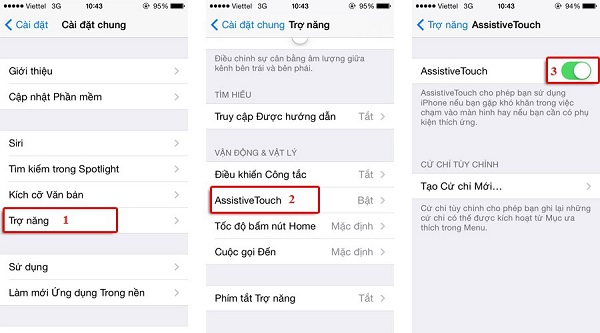
Để chụp ảnh màn hình iPhone bằng AssistiveTouch, các bạn nhấn vào nút Home mờ màu trắng > Chọn Thiết bị (Device) > Chọn Thêm (More) > Chụp ảnh màn hình (Screenshot). Ảnh cũng sẽ được lưu vào thư mục Camera Roll với định dạng *.PNG.
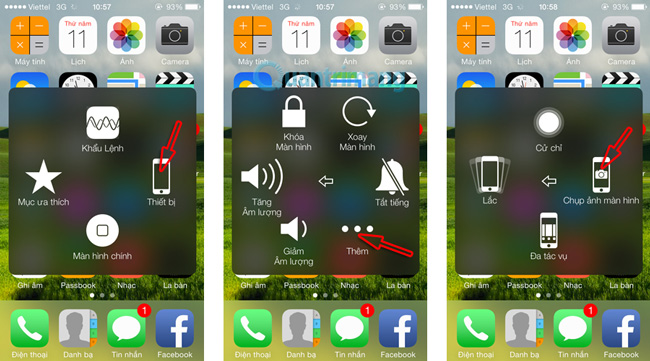
>> Xem thêm: 5 phần mềm chụp màn hình máy tính miễn phí, siêu nhẹ, ảnh cực nét
Chụp ảnh màn hình iPhone bằng nút Home ảo 2 chạm
Để kích hoạt tính năng này trong iOS, các bạn làm theo hướng dẫn sau đây:
- Đối với các hệ điều hành từ iOS 13 trở về trước: Mở phần Cài đặt chung (General) > Trợ năng (Accessibility) > AssistiveTouch > và chuyển sang chế độ Bật. Sau đó nhấn vào mục Chạm hai lần để lựa chọn tác vụ thực hiện.
- Đối với iOS 14 và iOS 15: Vào phần Cài đặt > chọn Trợ năng > Cảm ứng > AssistiveTouch > và chuyển sang chế độ Bật.
- iOS 16 không có tùy chọn này.
Khi đó một danh sách hiển thị các tác vụ để người dùng lựa chọn, nhấn vào Chụp ảnh màn hình. Như vậy khi bạn muốn chụp ảnh màn hình thì chỉ cần nhấn 2 lần vào biểu tượng nút Home ảo để chụp ảnh màn hình là xong.
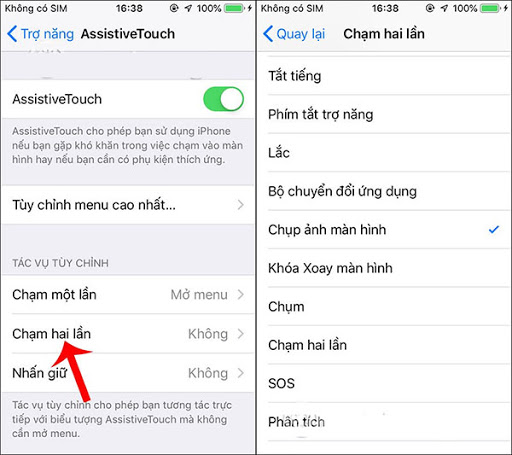
Thao tác chụp ảnh màn hình iPhone bằng nút Home ảo được áp dụng với hầu hết các dòng iPhone hiện tại. Lợi ích của việc chụp ảnh màn hình này là bạn sẽ không cần tác động đến phím Home và nút Nguồn quá nhiều, tránh được việc sau một thời gian sử dụng thì hai nút chức năng này bị liệt.
Chụp màn hình iPhone bằng cách gõ mặt lưng
Kể từ phiên bản iOS 14 trở đi, Apple đã tích hợp thêm chức năng Gõ mặt lưng (Back Tap) trên iPhone. Tính năng này cho phép người dùng iPhone chụp màn hình bằng việc gõ mặt lưng máy mà không phải thực hiện quá nhiều thao tác.
Để thiết lập tính năng Back Tap, bạn làm theo các bước sau: Mở Cài đặt > chọn Trợ năng > chọn Cảm ứng > Chạm vào mặt sau > Chạm 2 lần/Chạm 3 lần > Chụp ảnh màn hình.
Khi đã hoàn tất việc thiết lập Back Tap, bạn chỉ cần gõ 2 lần vào mặt lưng máy là có thể chụp ảnh màn hình iPhone rồi. Thật tiện lợi đúng không nào?
Chụp ảnh màn hình iPhone bằng nút cứng
Dành cho iPhone không có nút Home vật lý
Để chụp màn hình các điện thoại iPhone không có nút Home vật lý, chúng ta thực hiện như sau:
Bước 1: Bạn nhấn nút Nguồn và nút tăng âm lượng cùng một lúc và nhả ra luôn.
Bước 2: Lúc này, màn hình nháy sáng và một hình thu nhỏ sẽ xuất hiện ở góc dưới bên trái. Nhấn vào hình thu nhỏ để chỉnh sửa hoặc vuốt sang trái để kết thúc.
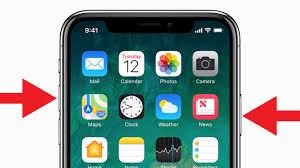
Lưu ý: Không giữ hai nút quá lâu nếu không sẽ bị vào màn hình Tắt nguồn/SOS. Ngoài ra, Notch của màn hình là phần cứng, nên nó sẽ không ảnh hưởng và bạn sẽ có một ảnh chụp màn hình đầy đủ.
Dành cho iPhone có nút Home vật lý
Để chụp ảnh màn hình iPhone bằng nút cứng, bạn thực hiện như sau: Các bạn nhấn đồng thời nút Home và nút nguồn của iPhone, giữ trong khoảng thời gian 2 giây. Khi bạn nghe thấy tiếng chụp hình (nghe như tiếng màn trập máy ảnh đóng) thì bạn nhả đồng thời Home và phím nguồn ra nhé. Ảnh màn hình được chụp sẽ được lưu tại phần Camera Roll.

Đây là cách chụp màn hình phổ biến nhất ở các dòng điện thoại iPhone có nút Home vật lý bao gồm: iPhone 8+, iPhone 8, iPhone 7+, iPhone 7, iPhone 6+, iPhone 6, iPhone 5S, iPhone 5, iPhone SE, iPhone 4S, iPhone 4... Trong khi đó, các thế hệ iPhone từ sau iPhone X trở đi đã bị bỏ đi nút Home vật lý.
>> Tham khảo:
- Cách chụp màn hình điện thoại Android tiện lợi, nhanh chóng
- 5 cách tìm iPhone bị mất ngay cả khi tắt máy, không bật định vị
Trên đây là 5 cách chụp ảnh màn hình iPhone nhanh chóng, đơn giản nhất mà chúng tôi muốn giới thiệu cho bạn. Hy vọng, với những hướng dẫn này, bạn có thể thao tác thành công và hiệu quả tính năng chụp màn hình để lưu giữ những thông tin cần thiết trong quá trình sử dụng chiếc điện thoại thông minh này. Đừng quên ghé thăm chuyên mục Tư vấn Thiết bị số trên META.vn để được chia sẻ những bài viết hay cũng như đặt mua các dòng điện thoại thông minh tốt nhất hiện nay bạn nhé!
-
 iPhone 13 Pro Max 2021 giá bao nhiêu? Tất cả về IP 13 Pro Max
iPhone 13 Pro Max 2021 giá bao nhiêu? Tất cả về IP 13 Pro Max -
 Cách kết nối iPad với tivi chi tiết, cực đơn giản tại nhà
Cách kết nối iPad với tivi chi tiết, cực đơn giản tại nhà -
 Bật mí cách ghi âm cuộc gọi trên iPhone không phải ai cũng biết
Bật mí cách ghi âm cuộc gọi trên iPhone không phải ai cũng biết -
 2 Cách chia đôi màn hình iPad, chia màn hình iPad thành nhiều phần
2 Cách chia đôi màn hình iPad, chia màn hình iPad thành nhiều phần -
 Cách quay màn hình iPad có tiếng đơn giản nhất 2026
Cách quay màn hình iPad có tiếng đơn giản nhất 2026 -
 6 Cách chụp màn hình iPad và máy tính bảng Samsung đơn giản nhất
6 Cách chụp màn hình iPad và máy tính bảng Samsung đơn giản nhất